Como desativar o som da câmera no iPhone 5
A câmera do iPhone 5 é uma câmera muito capaz e, devido à sua integração com os aplicativos que você instalou no seu dispositivo, você pode usá-la bastante. Mas, às vezes, você se encontra em uma situação em que precisa da câmera em silêncio, e o som do obturador no iPhone 5 impede que você seja capaz de fazer isso. Felizmente, é possível desativar temporariamente o som do obturador para que você possa tirar uma foto sem o assunto da imagem ou as pessoas próximas a você, sabendo que acabou de tirar uma foto.
Você está procurando um bom case para iPhone 5 a um preço acessível? Confira a seleção da Amazon para ver se eles têm um estojo adequado ao seu gosto.
Desativar o som da câmera do iPhone 5
Há muitas razões pelas quais você pode querer desativar esse som. Se você está tirando uma foto de um animal de estimação adormecido ou está tentando capturar discretamente uma imagem em um ambiente público, o som inconfundível do obturador dispara é um sinal revelador de que você acabou de tirar uma imagem. Ao desligar esse som, você fica à vontade para tirar as fotos que quiser, sem ninguém por perto sendo mais sábio.
Etapa 1: toque no ícone Câmera no seu telefone para abrir o aplicativo.
Etapa 2: Mova o botão Mute no lado esquerdo do telefone para ver uma faixa laranja acima dele.

Etapa 3: você deverá ver um ícone de mudo na tela.
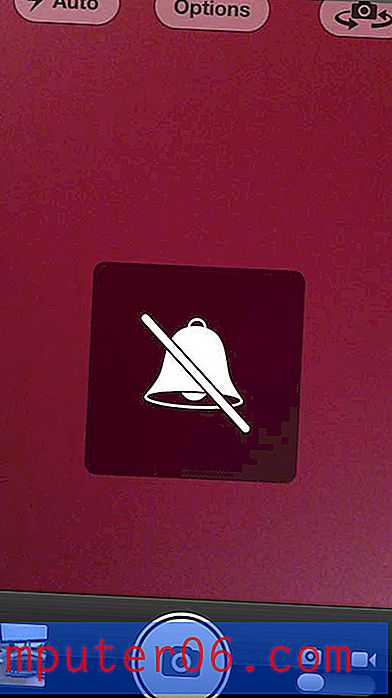
Etapa 4: tire as fotos que você deseja tirar sem ouvir o som do obturador.
Etapa 5: Mova o botão Mudo para trás para que o telefone não fique sem som. Se você não mover esse comutador de volta, não ouvirá nenhuma das suas notificações ou chamadas telefônicas.
Observe que as leis em alguns países podem afetar sua capacidade de usar esse recurso. Alguns países (ou dispositivos adquiridos em alguns países) podem não permitir que os usuários desativem o som do obturador da câmera. Se você seguir as etapas deste artigo para desativar o clique da câmera, mas ainda assim ouvir quando você tira uma foto, a origem do seu iPhone ou sua localização geográfica atual pode ser a causa.
Você sabia que pode configurar um dispositivo iOS para fazer upload de imagens para fazer upload automaticamente de imagens para sua conta do Dropbox ao iniciar o aplicativo Dropbox? Leia este artigo para aprender como fazê-lo no seu iPad.



